
Съдържание:
- Автор John Day [email protected].
- Public 2024-01-30 07:51.
- Последно модифициран 2025-01-23 12:57.

Здравейте
за моя училищен проект направих мини система за домашна автоматизация. Това може да се използва за хора, които работят в офиса през цялото време и забравят да регулират осветлението, да отварят прозореца или да охлаждат стаята, когато е горещо. Бях този човек много пъти, докато играя игри или работя за училище. Просто трябва да направя това за моята стая в реалния живот и съм готов да тръгна! Засега това е само за моя приятел „Антъни“, играеща мобилна фигура …
Какво
Мини система за домашна автоматизация, която регулира температурата, осветлението и качеството на въздуха за нас, трудолюбивите офис хора. Работи автоматично, но вие регулирате всичко на уебсайта.
Защо:
Както споменах по -рано, направих това за училищен проект. Това е нещо, което бих обичал в реалния живот, така че може би един ден ще мога да го построя за моята стая, кой знае …
Консумативи
За да направите този проект, са необходими следните елементи. Не е нужно да поръчвате всичко от свързаните сайтове, точно тук го получих.
(В прикачения файл можете да намерите същия списък, малко по -чист и с цени.)
- 1 x
- 1 x
- 1 x
- 1 x
- 1 x
- 1 x
- 1 x
- 1 x
- 1 x
- 1 x
- 1 x
- 1 x
- 1 x
- 1 x
- 1 x
- 1 x 1 k ом резистор
- 2 x 10k ома резистор
- Резистор 6 x 220 ома
- 6 x
- Към много проводници
- Зелен MDF или друг вид дърво
- Доста лепило
- 200 cl боя за MDF, всеки цвят, който искате.
- 1 x
Стъпка 1: Делото



Във файловете ще намерите всички размери, от които се нуждаете, за да създадете панелите от дърво или мдф. Използвах CNC машина, за да направя дупките. Използването на тази машина не е задължително! Можете да използвате по -основни инструменти и да постигнете подобен резултат.
Парчетата са направени така, че да се вписват добре едно в друго, така че с малко лепило можете да ги поставите заедно.
Обърнете внимание, че „фалшивата“вътрешна стена не е залепена, за да мога да я извадя, същото за „фалшивия“таван, външното парче на „фалшивата“стена и самия таван. Ще трябва да получим достъп до фалшивия таван и фалшивата стена по -късно, когато включим електрониката.
След това можете да нарисувате кутията, ако желаете. Използвах бяла боя, но тя може да бъде всеки цвят, който искате.
Стъпка 2: Електроника



Моля, използвайте файла за пържене на макет, когато правите веригата. Предлагам ви да използвате същите щифтове като мен или може да имате проблеми. Тъй като вече направихме кутията, няма нужда да правите "тестова" верига, можете да я изградите по 1 от 3 начина, изброени по -долу.
Има няколко начина да поставите тази верига в кутията.
"Мързеливият" начин:
Можете да поставите дъските между фалшивата стена и действителната стена, след което да използвате по -дълги проводници, за да достигнете до сензорите отгоре
„По -професионалният“начин:
Можете да направите като мен и да направите печатна платка, където да запоявате всичко върху нея, така че да е малко по -професионално
Начинът „това е за моята работа“:
Все още имате нужда от печатна платка, която поръчвате, където проводниците са част от печатната платка, така че просто трябва да запоите компонентите и някои проводници, за да стигнете до горната част на кутията
Стъпка 3: Настройване на PI
За тези, които все още не са кодирали Pi, първо трябва да го настроите.
Тази връзка ще ви покаже как да работите дистанционно с помощта на ssh.
Връзка:
Тази връзка ще ви покаже как да настроите сървъра на базата данни
Връзка:
След това ще искате да инсталирате някои пакети, изберете папката, която трябваше да създадете с помощта на ръководството, и отворете терминал.
Трябва да инсталирате:
- pip3 инсталирайте mysql-конектор-python
- pip3 инсталирайте flask-socketio
- pip3 инсталирайте колба-кор
- pip3 инсталирайте gevent
- pip3 инсталирайте gevent-websocket
Стъпка 4: Свързване на MySQl

След като отворите работната маса MySQl, трябва да направите нова връзка.
Връзката трябва да изглежда като на снимката по -горе.
- Очевидно го кръщавате на каквото искате, аз го нарекох "Raspi"
- След това задавате метода на свързване на „Standard TCP/IP over ssh“, ТОВА Е МНОГО ВАЖНО
- Името на хоста ssh е само IP адресът на вашия PI
- Ssh потребителското име е потребителят на вашето pi
- Mysql име на хост не е необходимо да се променя
- Портът също не трябва да се променя
- Потребителското име трябва да бъде вашето потребителско име на работното място.
Връзка към mysql workbench:
Стъпка 5: Кодът
В хранилището ще намерите необходимия код.
Имайте предвид, че имате нужда и от arduino, кодът за четене на качеството на въздуха е написан на arduino.
Github:
Библиотека за сензора за качество на въздуха:
Просто поставянето на всички файлове във визуален студиен код вероятно няма да работи.
Първо ще трябва да проверите дали:
- Серийната комуникация е активирана на вашия PI
- SPI е активиран на вашия PI
- Един проводник е активиран на вашето пи
След това можете да поставите бекенд кода, където пожелаете, на вашето pi, но папката "html" трябва да бъде в /var /www.
Чувствайте се свободни да промените кода и да подобрите проекта.
Стъпка 6: Базата данни

За да запишете данните и да можете да използвате системата, имате нужда от тази MySQL база данни.
Използвах Maria DB като система за управление на база данни на моя Raspberry Pi (https://mariadb.org/).
Ако не разбирате базата данни, можете да прочетете „помощта за DB“и да се надяваме, че ще разберете всичко.
Данните в базата данни трябва да бъдат оставени там. Това е за устройствата, без тези данни системата няма да работи.
Стъпка 7: Стъпка 5 Тестване на програмата



За да можете да тествате дали всичко работи, първо трябва да включите вашия PI и захранването. Абсолютно необходимо е да имате захранване 3.3V и 5V. Ако пропуснете 1 от тях, проектът няма да работи.
За да стигнете до уебсайта, просто трябва да потърсите в Google IP адреса на вашия PI.
След това можете да се регистрирате, да влезете и да проучите.
Препоръчано:
Автоматичен контролер за осветление на стаята и вентилатор с двупосочен брояч на посетители: 3 стъпки

Автоматичен контролер за осветление на стаята и вентилатор с двупосочен брояч за посетители: Често виждаме гишетата за посетители на стадиона, мола, офисите, класните стаи и т.н. Как те преброяват хората и включват или изключват светлината, когато няма никой вътре Днес сме тук с проект за автоматичен стаен контролер за светлина с двупосочен брояч за посетители
Брояч за заетост на стаята: 5 стъпки (със снимки)

Брояч за заетост в стаята: Аз съм Паоло Рейес, мексиканец, който обича да създава и прави неща. Ето защо направих този брояч на заетост в стаята. Поради обстоятелствата COVID-19 реших да разработя този проект за ограничаване на разпространението на вируса, като контролирам броя на хората, които могат да
Направи си сам -- Контролирано осветление на стаята: 3 стъпки
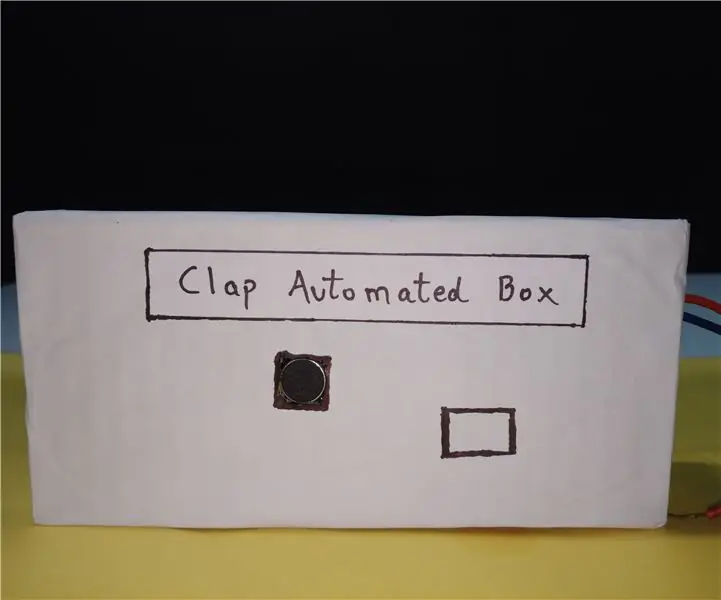
Направи си сам || Контролирано осветление на стаята: Някога чудили ли сте се да контролирате домашните си уреди с CLAP? Тогава сте на правилното място! Тук ще ви покажа как можете да контролирате всеки домашен уред, независимо дали е - осветление на стаята, вентилатор, телевизия или аудио система само с пляскане. Този проект се основава на
Как да автоматизирате стаята си с Arduino? Част 1: 5 стъпки

Как да автоматизирате стаята си с Arduino? Част 1: Винаги съм искал да контролирам стаята си дистанционно, затова реших да създам система, която да ми позволи да го направя. Ако искате да научите как? тогава ви каня да следвате тези стъпки по -долу
Алармата: Напомняне за напускане на стаята ви: 5 стъпки

Алармата: Напомняне да напуснете стаята си: Това е аларма, предназначена да ви принуди да напуснете стаята си. След като изтече зададеното време, високоговорителят в устройството ще изгасне и ще продължи да издава звуков сигнал, докато не изключите лампата
